
Astra Linux is in ynlânske ferdieling fan it bestjoeringssysteem, dat wie basearre op 'e Linux Kernel. Dit beslút wurdt faak brûkt yn regearingsburo's, dy't primêr dwaande binne mei it garandearjen fan feiligens. Soms soms kinne de easken fan 'e wurkjouwer of persoanlike foarkar ek in reden wêze foar it ynstallearjen fan Astra Linux. Dit proses komt foar op deselde manier as yn it gefal fan alle oare ferdieling. Hjoed wolle wy der wis fan fertelle, sadat wy sels de heul begjin gjin fragen hat, gjin fragen oer dit ûnderwerp, en de sekwinsje fan aksjes binne ferdield yn stappen foar gemak fan begryp.
Ynstallearje Astra Linux
Astra Linux hat in grafyske ynterface, dus it ynstallaasjeproses sil sa ticht mooglik wêze foar de standert, en sels de Windows-brûker sil it maklik útfine mei elk poadium. D'r binne lykwols bepaalde nuânses dy't moatte wurde rekken hâlden, en de needsaak foar tariedende aksjes ferskine foar allegear. Dit sil fierder wurde besprutsen, en wy biede, wy oanbiede fan it downloaden fan in skyfôfbylding mei in bestjoeringssysteem.Stap 1: In ôfbylding laden
No komt de ynstallaasje fan hast alle os del op it feit dat de brûker de firtuele skyfôfbylding downloade fan 'e offisjele side, skriuwt it op in Flash-driuw, dat is konfigureare as starten, en begjint it en ynstalleart it. De earste stap fan dizze sekwinsje is krekt de ûntfangst fan it ôfbyldingsbestân. It kin letterlik dien wurde yn in pear klikken, en dizze operaasje liket dit:
Download Astra Linux út 'e offisjele side
- Brûk de boppesteande keppeling om nei de offisjele webside fan Linux Linux te gean. Hjir, klikje op de knop "Download".
- Kies in lokaasje op it stasjon wêr't jo in ISO-bestân wolle pleatse.
- Ferwachtsje downloads. De ôfbylding sels duorret hast 4 gigabyten, dus d'r kinne in soad tiid wêze om te downloaden, wat hinget ôf fan 'e snelheid fan it ynternet.

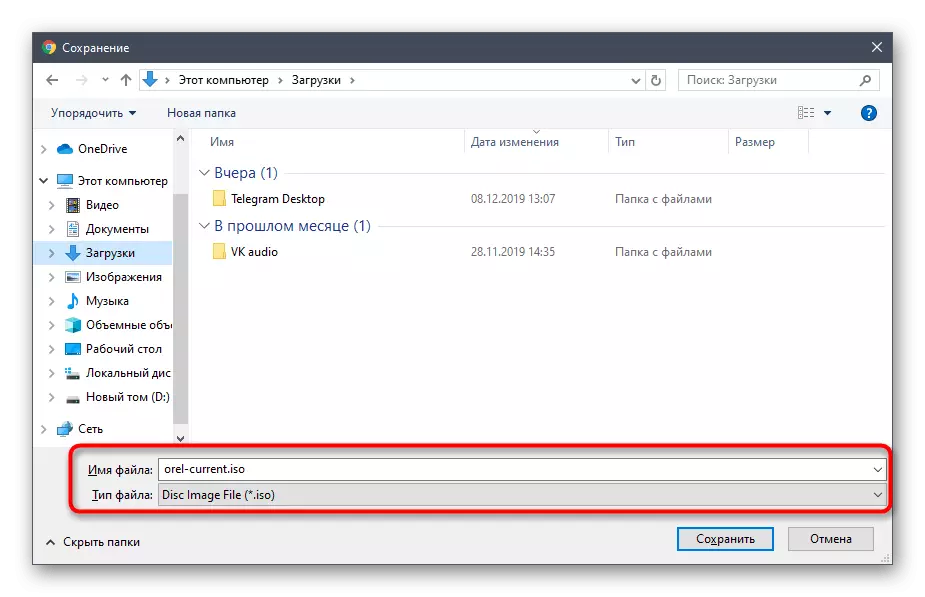
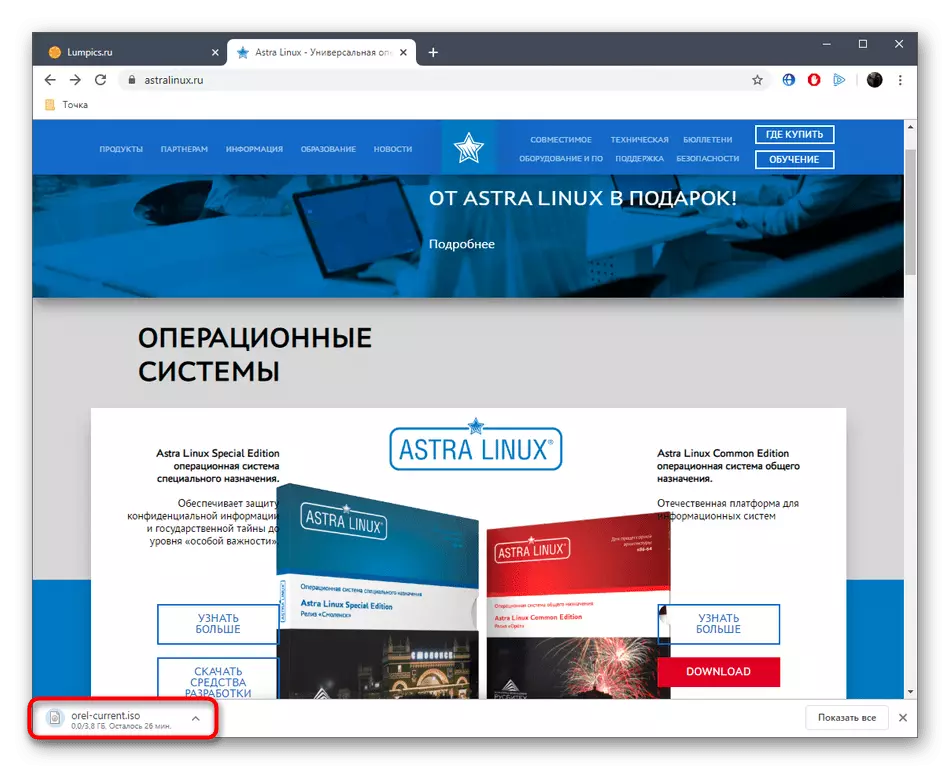
Sa't jo kinne sjen, is d'r neat yngewikkeld yn 'e ymplemintaasje fan' e earste etappe. It bliuwt allinich te wachtsjen op it ein fan download, en jo kinne feilich begjinne mei de folgjende poadium.
Stap 2: Record de ôfbylding op 'e ferfierder
No moatte jo it resultearjende bestân skriuwe oan 'e media. Yn 'e measte gefallen wurdt in gewoane flash drive foar dit brûkt. It is genôch om in foldwaande driuw te kiezen en derfoar te soargjen dat it korrekt funksjoneart. Folgjende is de optimale software selektearre, wêrtroch it bootflash-drive of skiif oanmakke wurdt. Tidens dizze operaasje is d'r en de resultearjende ôfbylding opnommen. Op ús side binne d'r aparte ynstruksjes op dit ûnderwerp, wy riede jo oan dat jo josels fertrouwe mei har troch te klikken op de ûndersteande link.Lês mear: Record OS-ôfbylding op in USB-flash-drive
Stap 3: BIOS-opset
Nei it súkses fan in laden Flash of skiif te meitsjen bliuwt it allinich om de media yn 'e kompjûter yn te foegjen en it opnij starte om de ynstallaasje te begjinnen. Soms wurdt it bootapparaat lykwols gewoan negeare, om't de BIOS net prioriteit konfigureart. Wy advisearje earst om de passende ynstellingen yn te stellen, en gean dan nei de besykjen fan 'e lansearring fan' e media. Jo sille ek de relevante ynstruksjes fine op dit ûnderwerp yn in oar artikel op ús webside troch te klikken op de koptekst hjirûnder.
Lês mear: BIOS konfigurearje om te rinnen fan Flash Drive
Stap 4: Tarieding foar ynstallaasje
Fuort nei it laden fan it flash-oandriuwing mei it bestjoeringssysteem, tarieding op de ynstallaasje. Tidens dizze proseduere binne alle basisynstellingen ynstalleare, en guon fan har kinne yn 'e takomst net feroare wurde, dus it is it wurdich te beskôgjen mei dizze operaasje mei alle earnst. Litte wy beurten nimme om elke aksje te beurjen, sadat d'r gjin fragen oer dit binne.
- As jo it seleksjemenu ferskine, hawwe jo fiif sekonden om te besluten oer passende opsjes, en dan sil it hjoeddeistige artikel automatysk wurde selekteare. Wy riede oan om de winske ynterface-taal te ynstallearjen troch te klikken op de F1-toets, en druk dan op Enter, stopje op 'e grafyske ynstallaasjeline.
- It earste finster dat ferskynt neidat de ferdieling is laden - "Lisinsje". Hjir moatte jo jo fertrouwe kinne mei de algemiene bepalingen fan 'e oerienkomst en klikje op "Trochgean" as se jo regelje.
- Folgjende, oanbiede ûntwikkelders foarôf om in wichtige kombinaasje te selektearjen dy't ferantwurdelik sil wêze foar wikseljen tusken yndielingen. Jo kinne dit standert item ferlitte, want yn 'e takomst sil dizze parameter te krijen wêze om te feroarjen om te feroarjen fia it menu Ynstellings.
- No sil it begjinne te laden fan 'e ynstallaasje-komponinten fan' e skiif. It duorret in pear minuten, dus jo moatte wachtsje.
- Fier de kompjûternamme yn. Earst is it nedich om aksjes op it netwurk út te fieren. Oare brûkers fan 'e pleatslike groep kinne dit apparaat bepale om it te ynteraksje.
- It behearder akkount mei de privileezjes fan 'e Superuser sil no oanmakke wurde. Skriuw har namme en gean nei de folgjende stap.
- Yn ferplicht is it ek oanjûn en in wachtwurd foar tagong, en yn 'e twadde rigel fynt it plak troch werhelle ynput.
- De oerbleaune akkounts sille al oanmakke wurde yn 'e Astra Linux Graphyske ynterface, en no wurdt de tiidsône oantsjutte. It neidiel is dat as jo de Russyske ynterface-taal keazen hawwe, allinich Russyske tiidsônes sille wurde werjûn yn dit menu. Jo sille earst "Ingelsk" moatte spesifisearje "As jo wolle tagong krije ta absolút oan alle riemen.
- De dreechste taak begjint - de skyfmakket. As d'r net nedich is om markearring te meitsjen (oanbean dat de heule skiif wurdt brûkt as ien folume), gean gewoan nei de folgjende stap, en oars moatte jo "manuell" kieze.
- By it kiezen fan it lêste neamde artikel, brûk de pylken op it toetseboerd en de yngong fan 'e Enter om de hjoeddeistige hurde skiif of SSD te spesifisearjen.
- Selektearje de parameter "Ja" troch de marker as jo in lege partityktafel wolle meitsje.
- Yn it menu dat ferskynt, gean nei de earste lege romte.
- Markearje de "Meitsje in nij seksje" item en klikje op "Trochgean".
- Spesifisearje de nije grutte foar it folume.
- Stel it type yn troch de winske tekenrige te selektearjen.
- It bliuwt allinich om ekstra parameters te konfigurearjen. As jo net witte wat elk item betsjut, is it better om alles yn in standertsteat te ferlitten, om gjin problemen te feroarsaakjen mei wurkkapasiteit.
- Hjirnei, klikje op "It ynstellen fan 'e seksje is foltôge."
- Likemin wurdt de markup fan oare dielen oanmakke, en dan moatte jo klikke op "Finish Markup klikke en wizigingen skriuwe nei de skriuwe."


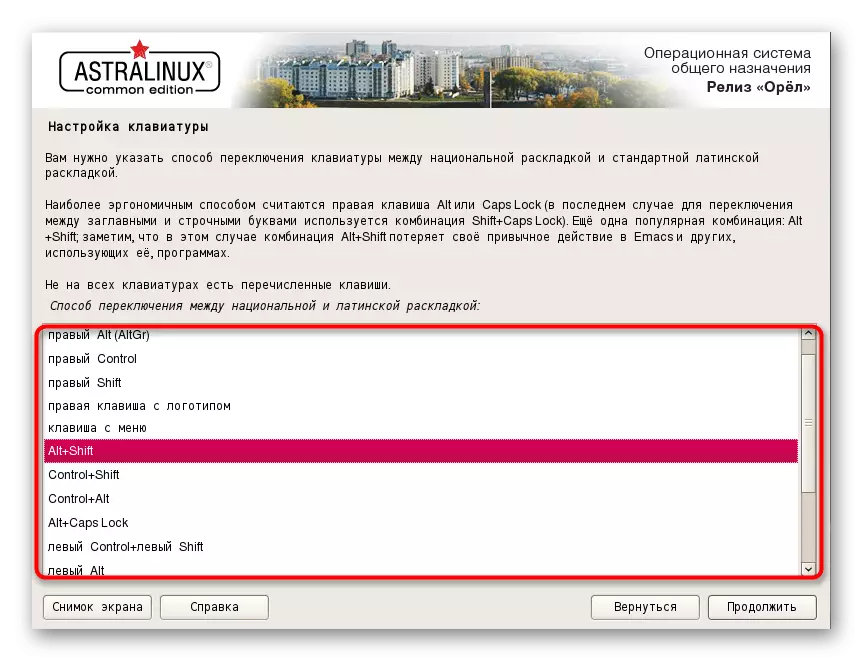
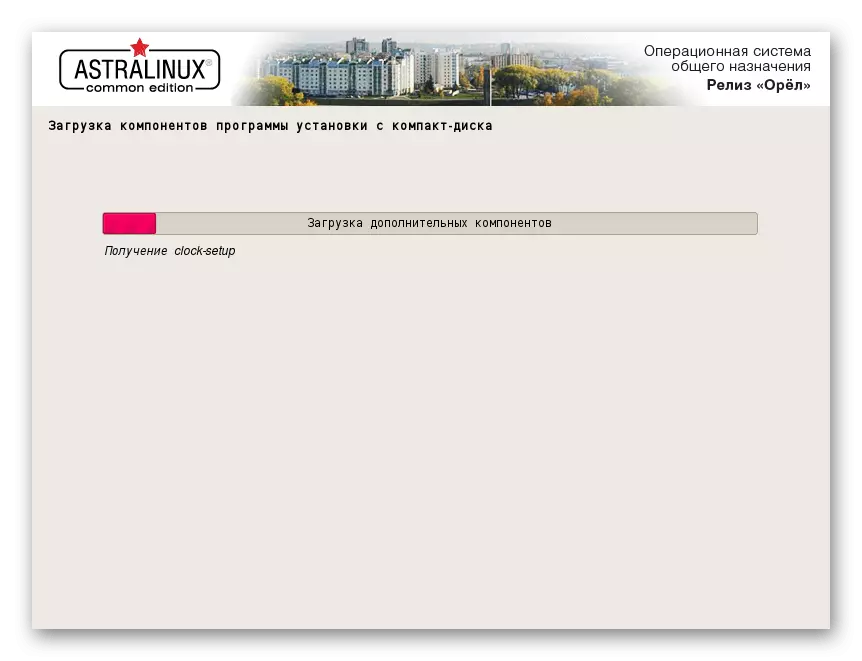

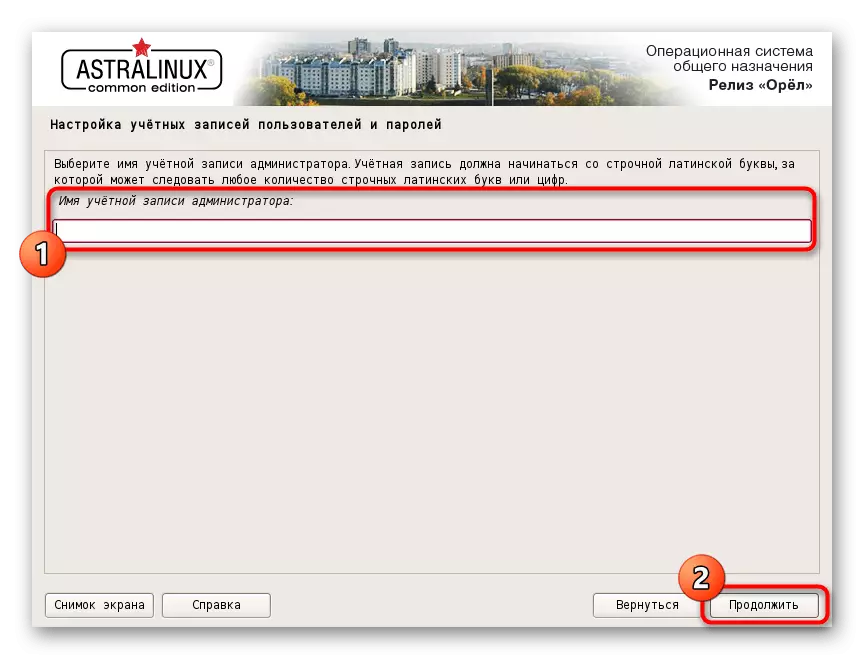
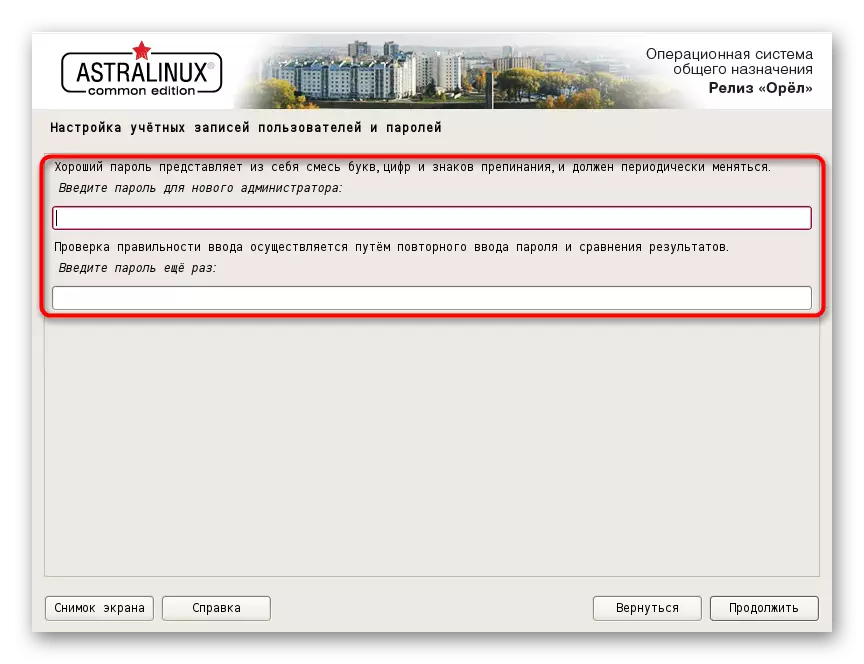
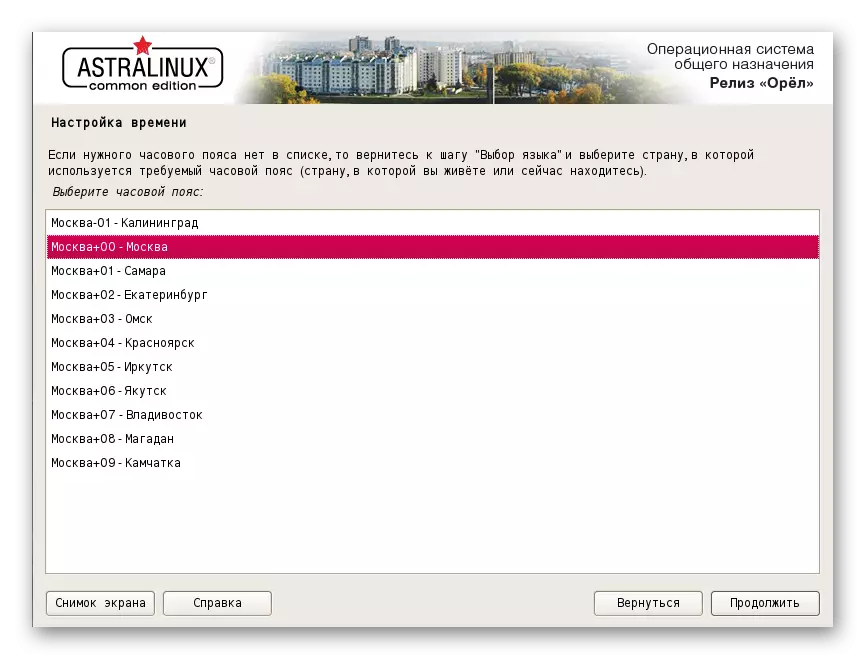

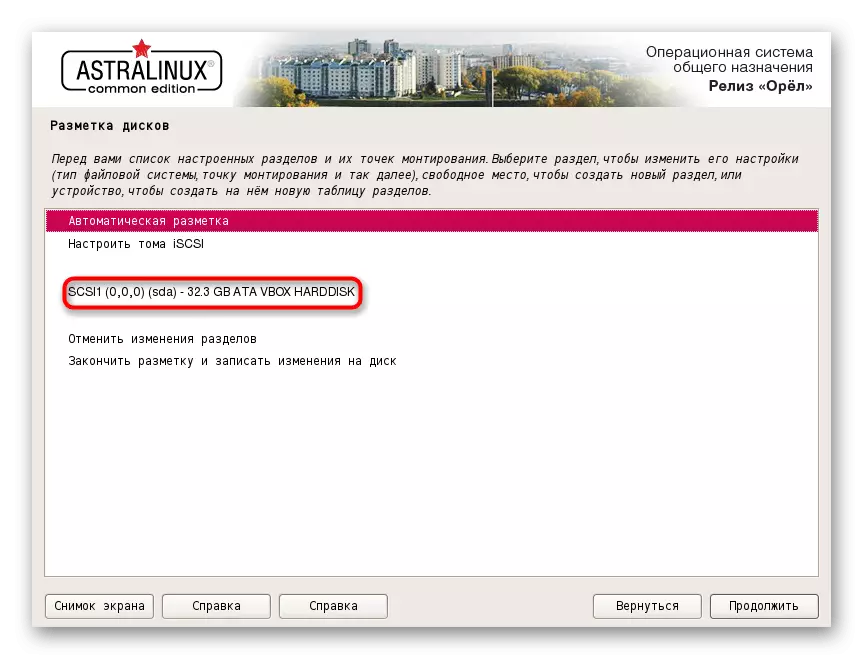
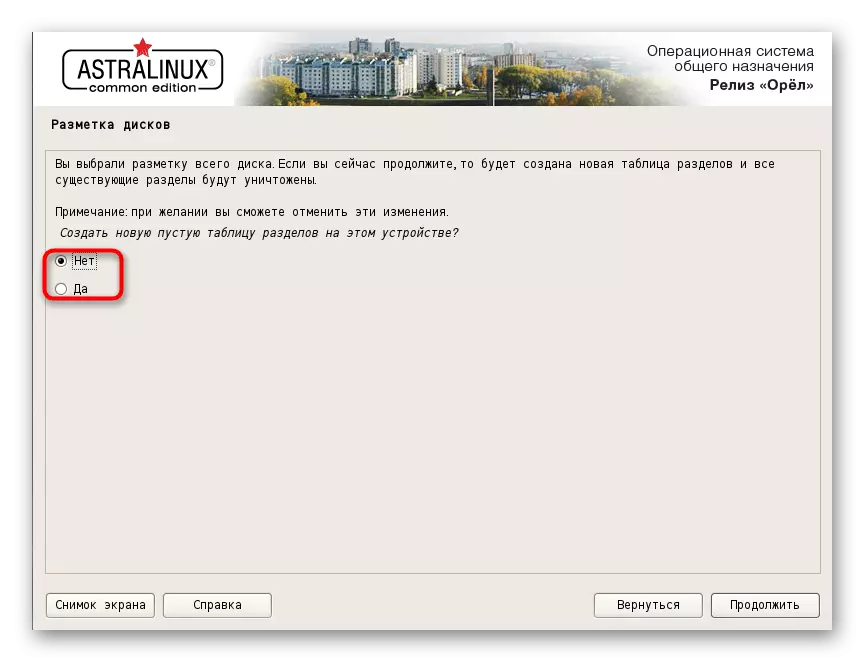
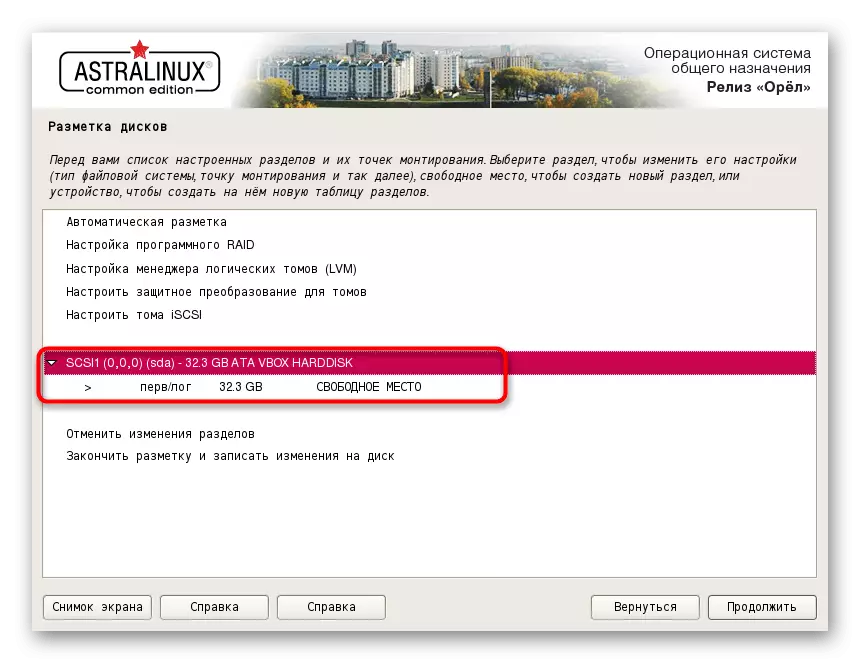
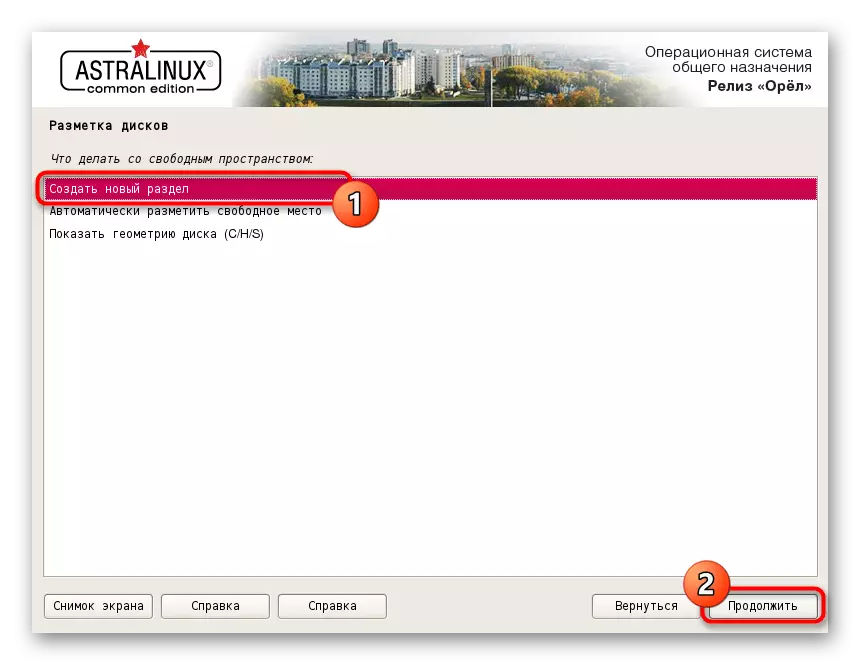

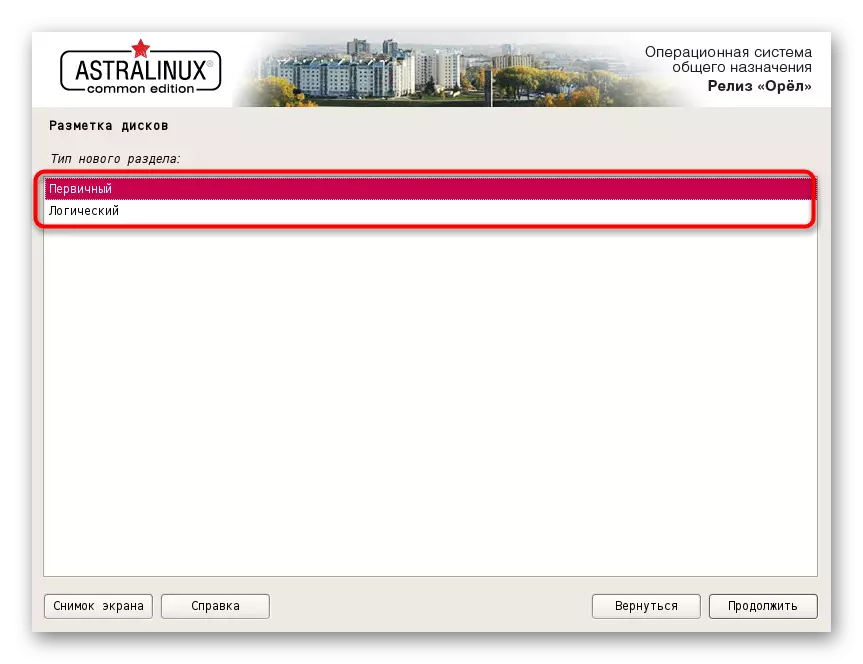
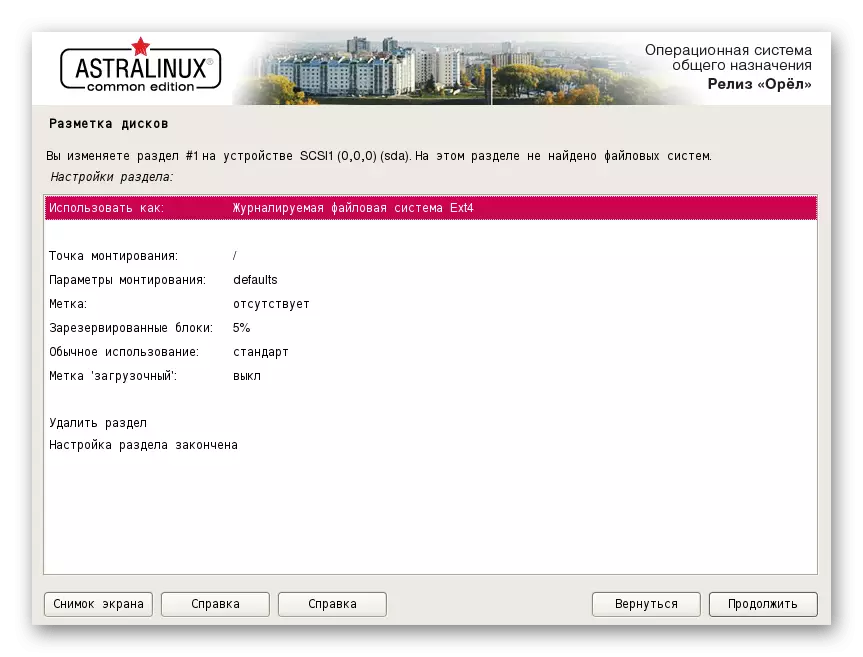

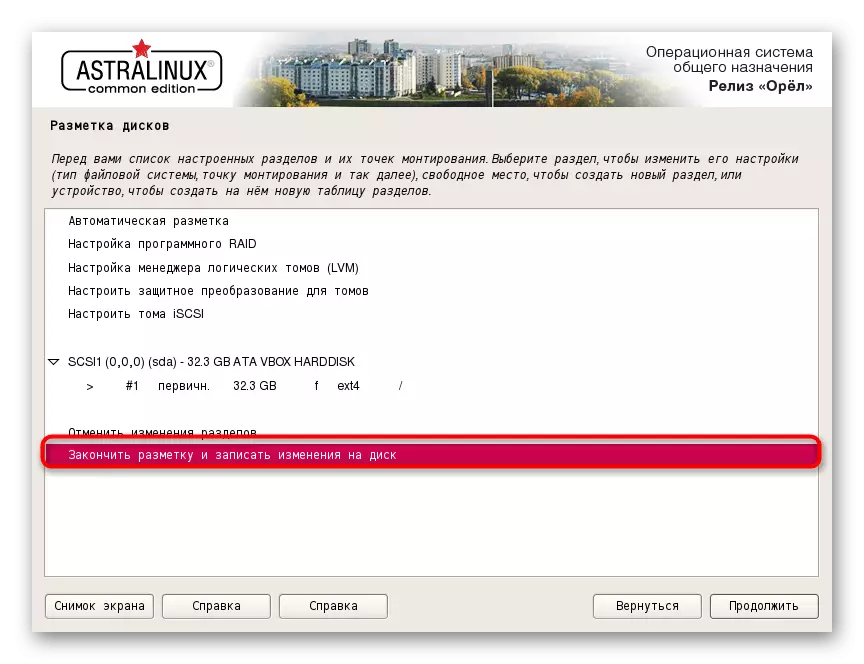
Fuort nei it foltôgjen fan it wurk yn dit menu sil it haadynstallaasjeproses begjinne. Tidens de brûker fereasket de brûker ek ferskate ienfâldige aksjes dy't ynfloed hawwe op de algemiene funksjonaliteit fan it OS. Wy sille oer har prate op 'e folgjende poadium.
Stap 5: Ynstallaasje
Ynstallaasje is de folgjende stap, dat begjint fuort nei it foltôgjen fan 'e tariedende aksjes. It sil de measte tiid nimme, en tidens de ynstallaasje sels sille ekstra ynstellingen toand wurde dat it net oanrikkemandearre is om te oersjen.
- Earst sille jo it basis-ynstallaasje-finster sjen. Dit sil in pear minuten duorje, en dan sille de earste parameters wurde werjûn.
- Dizze parameters omfetsje SOFTWARE SOFTWARE YNSTALLEN. Dit is allinich beskikber as de ferbining mei it netwurk mei súkses mei súkses is trochgien by it haadstadium. Jo moatte de middels tikje dy't jo wolle krije, en klikje dan op "Trochgean."
- Al dizze applikaasjes ynladen krije fia it ynternet, dêrom bliuwt it om in bepaalde tiid te wachtsjen, wat hinget ôf fan 'e snelheid fan ferbining mei it netwurk.
- Yn it earstoan sille alle parameters automatysk werjûn wurde, mar in oar finster mei ferskate opsjes sil op it skerm ferskine op it skerm, mei Sudo brûke mei wachtwurd of útskeakelje automatysk netwurkopstelling. Selektearje alle nedige opsjes, nei it studearjen fan alle har, en gean dan fierder.
- Nei it oanbringen fan 'e wizigingen sil de Gub System-lader begjinne op' e hurde skiif.
- Soms kin in notifikaasje ferskine op it skerm dat in oare OS op 'e PC waard ûntdutsen. As dit in ferkearde oanname is, markearje gewoan de "Ja" marker en gean fierder. As jo Astra Linux njonken guon oare distribúsje ynstallearje, moatte jo hawwe beslute as de hjoeddeistige loader is.
- Folgjende bliuwt it allinich om de standert lokaasje op te jaan foar de Grub-lader, as d'r gjin ferlet is om it op in apart logysk folume of apparaat te setten.
- Jo sille wurde ynformearre dat de ynstallaasje foltôge is, wat betsjuttet dat jo de kompjûter kinne opnij starte, in bootbere flash-stasjon leverje, en ynteraksje mei it bûten begjinne mei it OS.
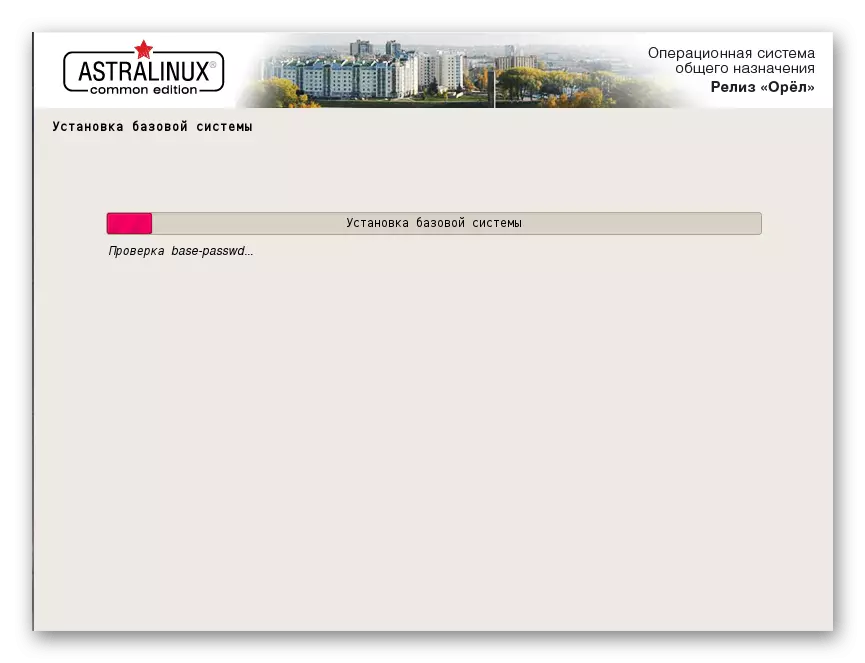
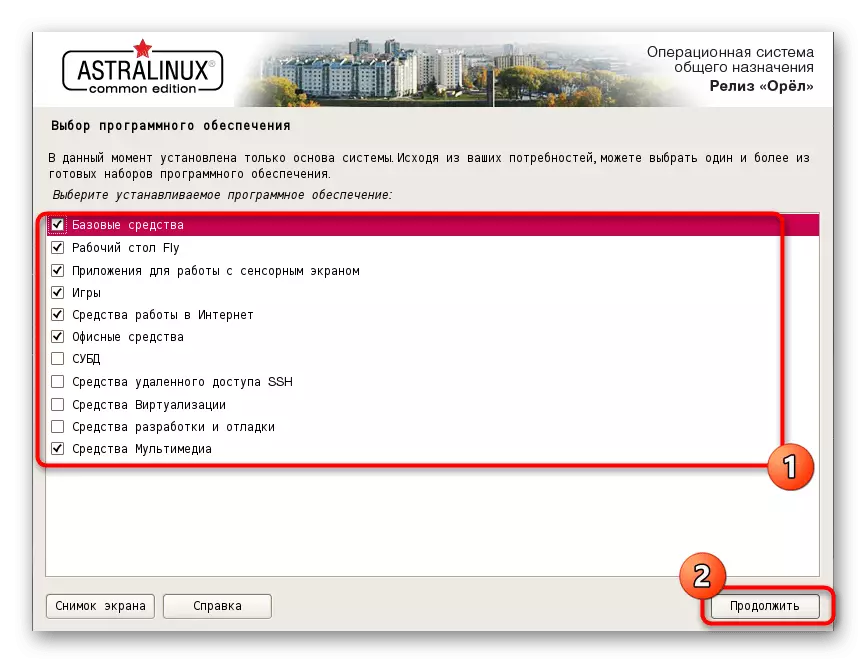
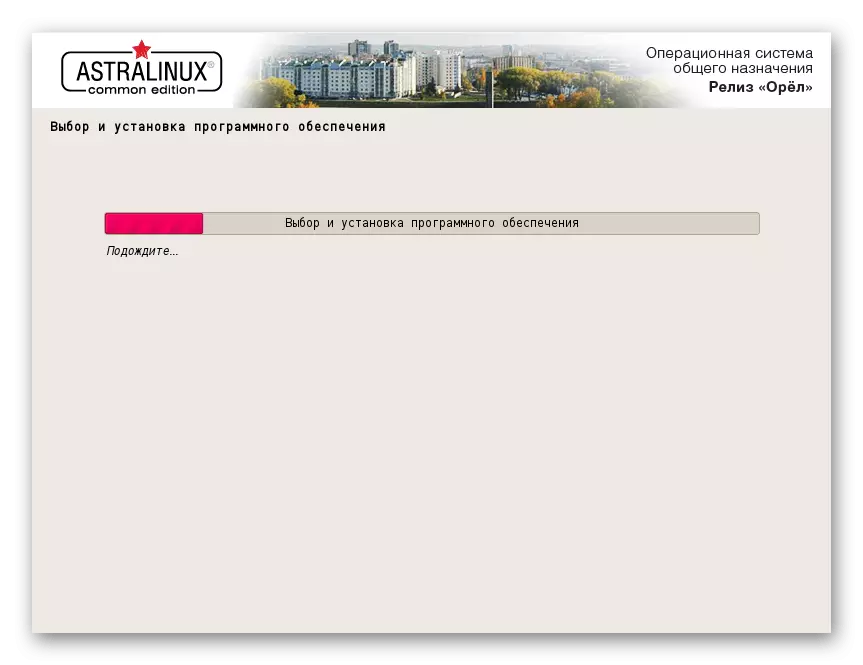
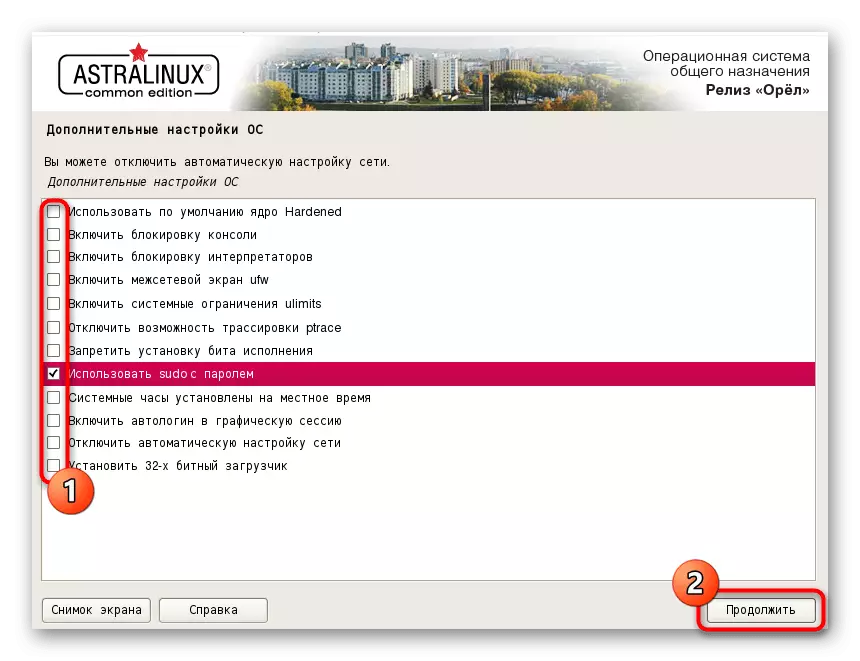
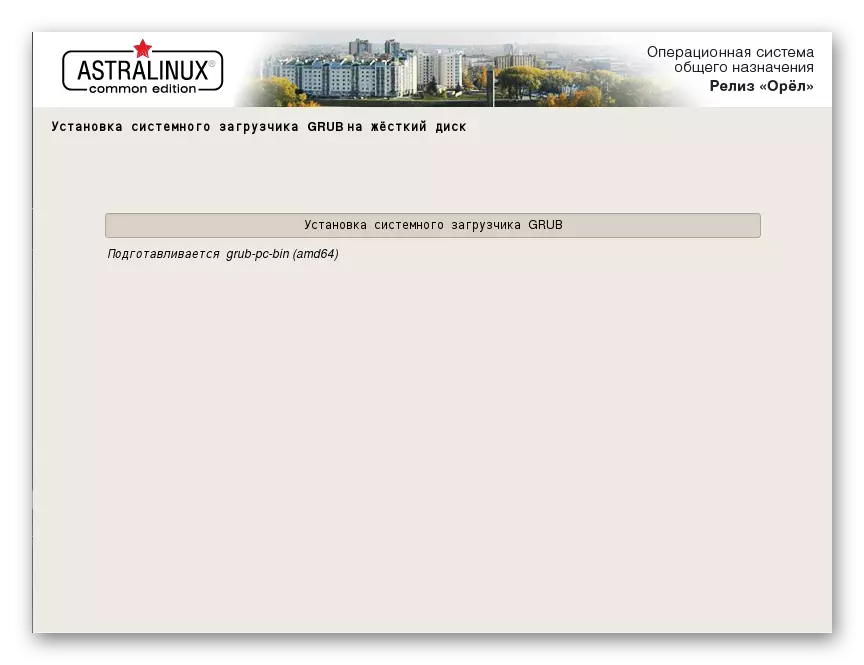
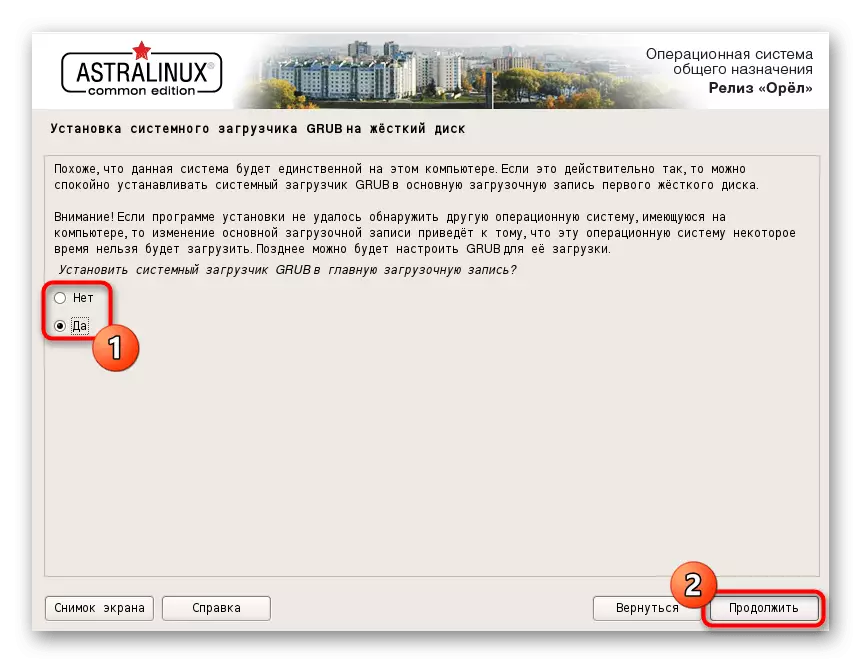
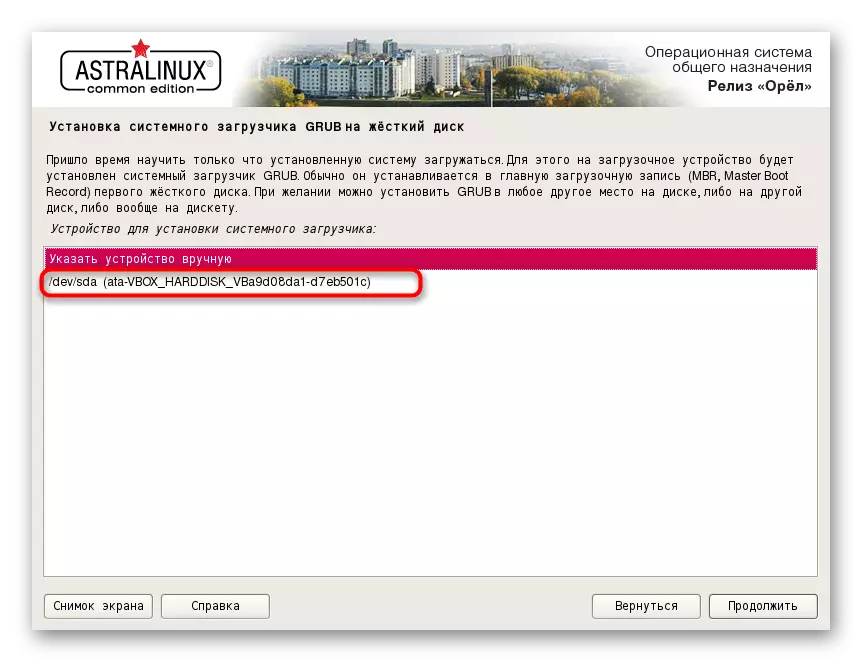
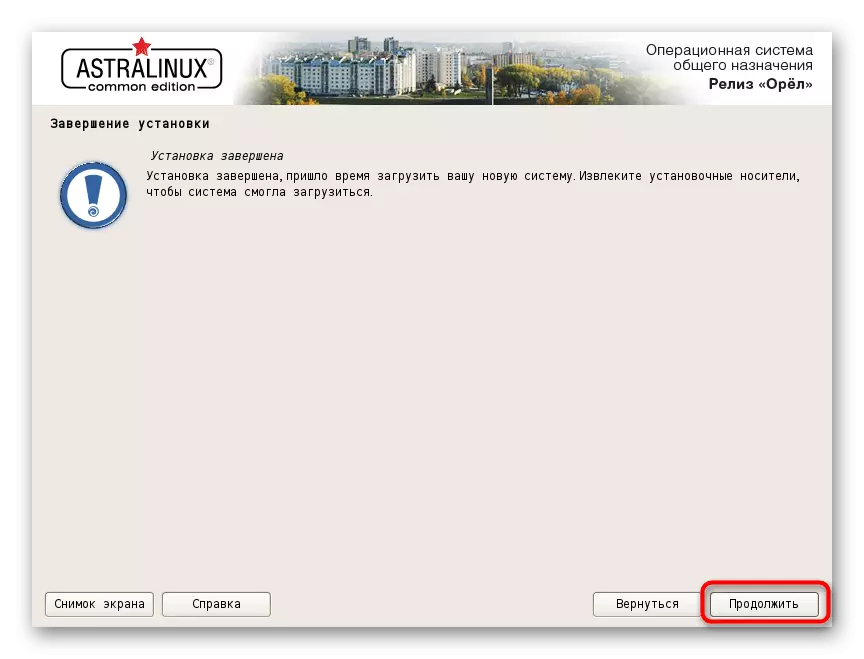
Dit binne allegear stappen dy't jo wolle útfiere foar suksesfolle ynstallaasje fan it bestjoeringssysteem. De lêste twa aksjes dy't wy beskôgje yn it artikel sille de earste lansearring en ynstellingen oanreitsje. As jo dizze aspekten net wolle leare, kinne jo se gewoan oerslaan troch it lêzen fan 'e lêsynstruksjes derop te foltôgjen.
Stap 6: Earste start
Tidens de earste lansearring is in akkount kontrolearre yn it akkount, en de ekstra parameters binne konfigureare, ynklusyf skermresolúsje, it uterlik fan it menu en oare opsjes. Dit alles liket derop:
- As it laden is, selektearje de standert kernelopsje of wachtsje gewoan oant nei in pear sekonden de start automatysk begjint.
- Dan falle jo yn it yngongmenu. Hjir links binne d'r alle akkounts, gegevensynput is ynput foar de ynfier, en rjochts binne d'r opsjes fan 'e hjoeddeistige sesje. Klikje op it ikoan fan jo profyl, Fier it wachtwurd yn en klikje op de pylk foar autorisaasje.
- Jo sille wurde ynformearre dat de kabelferbining mei súkses ferbûn is. As dit automatysk bart, moatte jo in Wi-Fi of in kabel netwurk tafoegje fia hânmjittige ynstellingen.
- De heule konfiguraasje wurdt útfierd troch it "Control Panel". De oergong nei it wurdt útfierd fia it applikaasjemenu dat iepent troch te klik op it stjerpictogram.
- Selektearje de bêste ynstellingen "Control Panel", selektearje de bêste ynstellings foar elk artikel, drukke jo persoanlike foarkar út.
- As fereaske, konfigurearje, konfigurearje sawol grafyske yngongsparameters troch it fereaske oantal brûkers te foegjen of it rjocht op autorisaasje te beheinen.


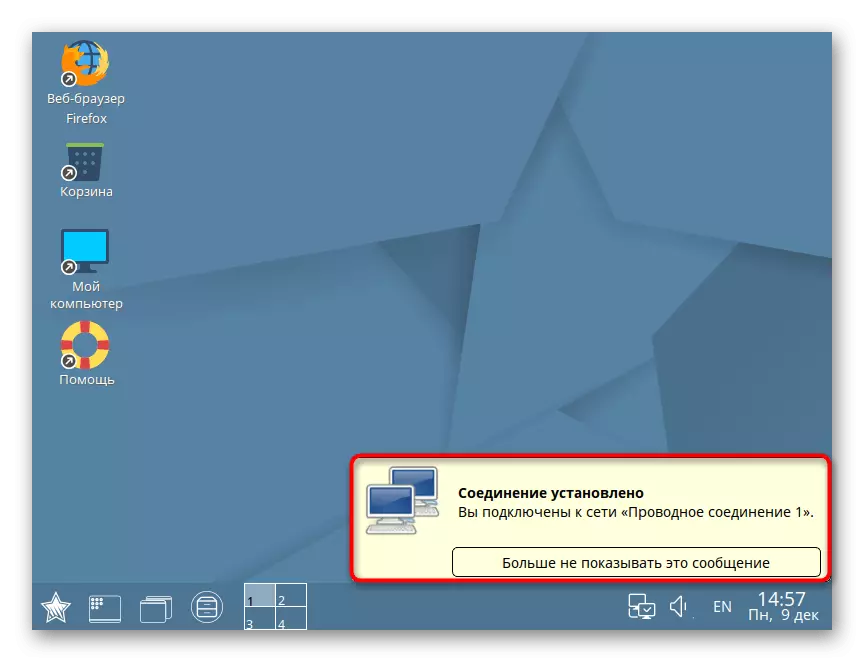

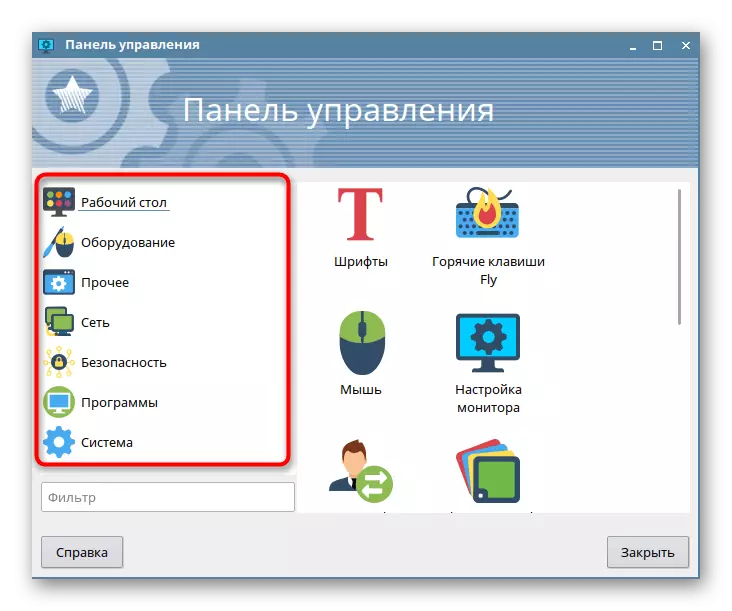

Stap 7: Ynstelle en gebrûk
It bliuwt allinich om it konfiguraasjema te beynfloedzjen, dat soms problematysk is om troch de grafyske ynterface te produsearjen, lykas ek ferskate ûnderwerpen ferbûn mei it gebrûk fan it bestjoeringssysteem. D'r is in enoarme hoemannichte materialen op ús side op ferskate ynteraksje ûnderwerpen mei Linux. Wy riede jo bekend te meitsjen mei har mei har om de proseduere te ferienfâldigjen foar it learen fan Astra.
Sjoch ek:
Ynstallearje en konfigurearje fan in bestânserver yn Linux
E-postserver ynstelle yn Linux
Syngronisaasje fan tiid yn Linux
Wachtwurden feroarje yn Linux
Linux opnij starte troch de konsole
Besjoch Disklist yn Linux
Brûker feroaring yn Linux
Foltôging fan prosessen yn Linux
Derneist notearje dat folle mear aksjes yn distribúsjes wurde makke troch de terminal, sadat de brûker de basisbeammen moatte studearje dy't it mooglik meitsje om de taken te behanneljen. Lês mear oer dit yn 'e folgjende artikels.
Sjoch ek:
Faak brûkte kommando's yn "Terminal" Linux
LN / FIND / LS / GREP / PWD-kommando yn Linux
Dit is alles dat jo moatte witte oer de ynstallaasje fan Astra Linux. Sa't jo kinne sjen, is neat lestich, en it heule proses moat net mear as ien oere duorje. As jo in ekstra fraach hawwe oer de ynstallaasje of gebrûk fan 'e OS, advisearje wy de offisjele dokumintaasje fan' e ferdieling yn Russysk te bestudearjen, wêr't de ûntwikkelders fertelden oer alle grutte en wichtige punten.
Gean nei de stúdzje fan 'e offisjele dokumintaasje Astra Linux
